亲爱的Mac用户,你是否也遇到过这样的烦恼:原本在苹果电脑上运行得风生水起的办公软件,突然间就罢工了?别急,让我带你一探究竟,找出解决之道!
软件罢工,原因何在?
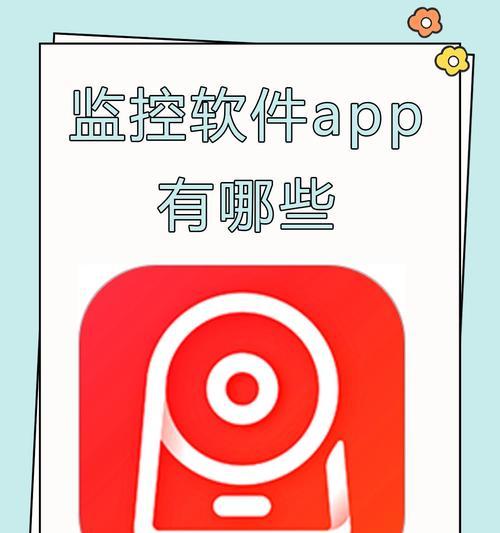
首先,我们要弄清楚,为什么你的办公软件会突然用不了。以下是一些常见的原因:
软件版本不兼容:随着苹果系统版本的更新,一些旧版本的办公软件可能无法正常运行。这时,你需要检查软件的版本信息,并尝试更新到最新版本。
软件损坏:软件在运行过程中,可能会因为各种原因(如病毒、误操作等)导致损坏。这时,你可以尝试重新安装软件,或者联系软件客服寻求帮助。
系统问题:苹果电脑的系统问题也可能导致软件无法正常运行。例如,系统文件损坏、权限设置错误等。这时,你可以尝试重启电脑,或者使用系统自带的“磁盘工具”进行修复。
硬件问题:如果你的Mac电脑硬件出现故障,也可能导致软件无法正常运行。例如,内存不足、硬盘损坏等。这时,你需要检查硬件状态,并考虑更换或升级硬件。
对症下药,解决软件罢工
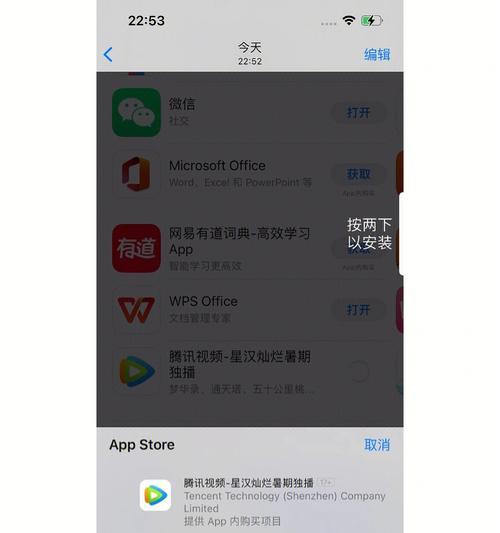
了解了原因,接下来就是对症下药,解决软件罢工的问题了。以下是一些实用的方法:
更新软件版本:首先,检查你的办公软件版本是否与苹果系统版本兼容。如果不兼容,请尝试更新软件到最新版本。
重新安装软件:如果软件损坏,可以尝试重新安装。在Mac App Store中搜索并下载软件,然后按照提示进行安装。
修复系统问题:如果怀疑是系统问题导致软件罢工,可以尝试以下方法:
重启电脑:有时候,简单的重启就能解决一些系统问题。
使用“磁盘工具”修复:打开“磁盘工具”,选择你的Mac硬盘,点击“运行磁盘检查”和“修复权限”。
重置NVRAM/PRAM:按下Option Command P R键,在启动时连续按住5秒,直到听到第二次启动声音。
检查硬件状态:如果怀疑是硬件问题导致软件罢工,可以尝试以下方法:
检查内存:打开“活动监视器”,查看内存使用情况。如果内存使用率过高,可能需要升级内存。
检查硬盘:使用“磁盘工具”检查硬盘状态,如果发现硬盘损坏,需要更换硬盘。
预防为主,避免软件罢工
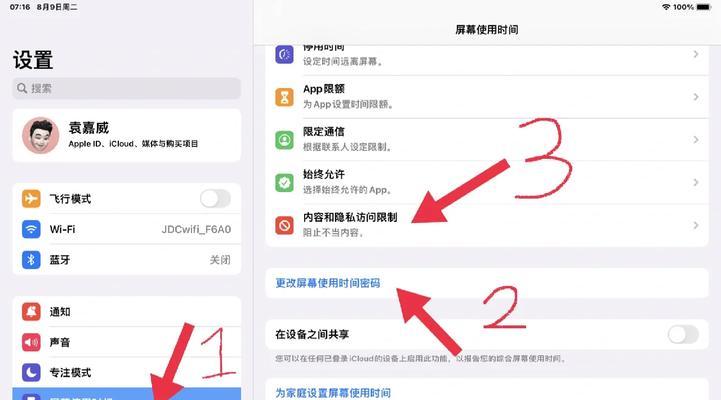
为了避免软件罢工再次发生,我们可以采取以下预防措施:
定期更新软件:保持软件版本与系统版本兼容,可以避免因版本不兼容导致的软件罢工。
备份重要数据:定期备份重要数据,以防软件损坏或系统故障导致数据丢失。
保持系统清洁:定期清理系统垃圾,释放磁盘空间,可以提高系统运行速度,减少软件罢工的可能性。
注意软件来源:尽量从官方渠道下载和安装软件,避免下载和安装来路不明的软件,以免感染病毒或恶意软件。
苹果电脑办公软件罢工并不是不可解决的问题。通过分析原因、对症下药,我们完全可以恢复软件的正常运行。同时,采取预防措施,可以降低软件罢工的风险。希望这篇文章能帮助你解决烦恼,让你的Mac电脑办公更加顺畅!

